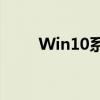本文将为您详细介绍如何将笔记本与打印机进行连接,无论是您拥有的是无线还是有线打印机,都可以按照本文的指导轻松完成连接。请按照以下步骤操作:
一、准备工作
1. 确保您的笔记本和打印机在同一网络环境下,或者通过USB线缆直接连接。
2. 确认打印机已开启,且处于正常工作状态。
3. 准备笔记本的驱动程序安装盘或者下载相应的驱动程序。
二、通过USB连接打印机
1. 使用USB线缆将打印机与笔记本连接起来。
2. 打开笔记本,进入“设备和打印机”设置。
3. 在设置中选择“添加打印机”,然后选择“本地打印机”。
4. 在列表中选择您的打印机型号,如果没有,可以选择“通用”端口类型并手动设置打印机参数。
5. 完成设置后,进行打印测试。
三、通过无线网络连接打印机
1. 确保打印机支持无线网络连接,并已连接到您的网络。
2. 在笔记本上打开“设备和打印机”设置,选择“添加打印机”。
3. 选择“添加网络打印机”,然后在列表中选择您的打印机。
4. 如果列表中没有您的打印机,您可以手动输入打印机的IP地址进行添加。
5. 完成设置后,进行打印测试。
四、安装打印机驱动
1. 在笔记本上下载并安装打印机的驱动程序。您可以在打印机的官方网站上找到相应的驱动程序。
2. 安装完成后,重新启动笔记本。
3. 进入“设备和打印机”设置,检查打印机是否已成功添加。
4. 进行打印测试,确保打印机正常工作。
五、常见问题及解决方案
1. 打印机无法被识别:请检查打印机是否已正确连接到网络或USB端口,并确保驱动程序已正确安装。
2. 打印质量不佳:尝试清洗打印头,或更换墨盒。
3. 无线网络连接失败:确认打印机的无线网络设置是否正确,并尝试重新添加网络打印机。
本文为您提供了详细的笔记本连接打印机的步骤,希望能帮助您顺利完成连接并享受便捷的打印服务。如有任何问题,请查阅打印机的使用手册或联系厂家寻求帮助。